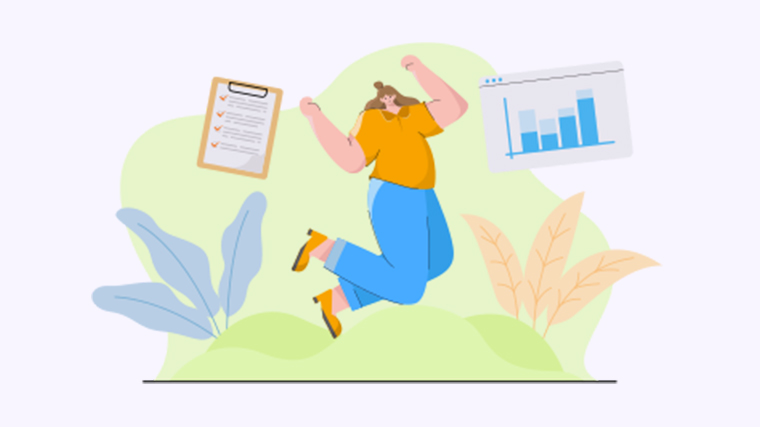
你是否遇到过需要将大型excel表格打印在一张纸上的问题?如果你对如何调整打印设置感到困惑,不要担心!在本教学中,我们将逐步为你介绍几种方法和解决方案,帮助你清晰地在一张纸上打印整个excel表格。无论你是初学者还是经验丰富的用户,本文都将提供简单易懂的解决方法,让你马上掌握技巧!
方法一:调整打印设置
首先,我们可以通过调整excel的打印设置来实现将表格打印在一张纸上。按照以下步骤进行操作:
- 选择你想要打印的表格,点击Excel菜单栏中的“文件”选项。
- 在打印预览中,选择“页面设置”。
- 在“页面设置”对话框中,选择“工作表”选项卡。
- 在“缩放”部分,选择“适合”选项,并将“宽度”和“高度”设置为1页。
- 点击“确定”保存设置,并返回打印预览界面。
- 现在,你可以预览表格在一张纸上的效果了。
- 最后,点击Excel菜单栏中的“打印”选项,选择合适的打印机并进行打印。
通过调整打印设置,你可以轻松将excel表格打印在一张纸上,方便阅读和使用。
方法二:调整行高和列宽
如果你的表格仍然无法完全打印在一张纸上,你可以尝试调整行高和列宽,以适应纸张大小。按照以下步骤进行操作:
- 选择你想要调整的行或列。
- 右键点击选中的行或列,选择“行高”或“列宽”。
- 在弹出的对话框中,输入合适的数值来调整行高或列宽。
- 点击“确定”保存设置。
- 通过一步步调整行高和列宽,你可以使表格适应纸张大小,从而实现在一张纸上打印整个表格。
方法三:使用打印区域设置
除了调整打印设置和行高列宽,你还可以使用打印区域设置来将excel表格打印在一张纸上。按照以下步骤进行操作:
- 选择你想要打印的表格。
- 点击Excel菜单栏中的“页面布局”选项卡。
- 在“页面设置”部分,点击“打印区域”按钮,选择“设置打印区域”。
- 在弹出的对话框中,选择你想要打印的表格区域。
- 点击“确定”保存设置。
- 现在,你可以预览打印区域并进行打印。
通过设置打印区域,你可以自定义需要打印的表格部分,确保它们完整地显示在一张纸上。
方法四:缩小比例打印
如果你的表格仍然无法适应纸张大小,你可以尝试缩小比例打印。按照以下步骤进行操作:
- 选择你想要打印的表格。
- 点击Excel菜单栏中的“页面布局”选项卡。
- 在“缩放”部分,选择合适的比例,如70%或更小。
- 点击Excel菜单栏中的“打印”选项,选择合适的打印机并进行打印。
通过缩小打印比例,你可以将表格缩小以适应纸张大小,同时保持内容清晰可读。
无论你采用哪种方法,通过调整打印设置、行高列宽、打印区域设置或缩小打印比例,你都可以将excel表格完整地打印在一张纸上。不再为打印大型表格而烦恼,尽情享受高效的工作体验吧!
行动起来!
尝试使用上述方法中的一种或多种来将你的excel表格打印在一张纸上,并分享你的体验和想法。如果你还有其他的解决方案或问题需要讨论,欢迎在评论中与我们交流!

